曲線精靈 PropertyManager
曲線精靈在點雲及網格檔案中產生邊界及剖面曲線。您也可以輸入及編輯包含定義離散曲線組的點資料的 .ibl、.igs、.txt、及 .csv 檔案。曲線是在 3D 草圖中產生,且完全可在 SolidWorks 應用程式中編輯。您可以使用如疊層拉伸及邊界曲面的特徵來從這些曲線產生曲面。
網格/雲/檔案
選擇一網格、次網格或點雲。如果您選擇產生方法之下的離散,按一下瀏覽,然後選擇一個 .ibl、.igs、.txt、或 .csv 檔案。
產生方法
|
離散。從您輸入的檔案產生一個離散的曲線組。選擇一個 .ibl、.igs、.txt、或 .csv 檔案。 |
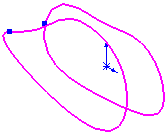
|
|
剖切曲線。從連續基準面與網格或點雲的相交產生剖切曲線。 |
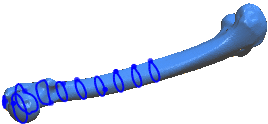
|
|
邊界曲線。產生沿著網格邊界的曲線。邊界沿著邊界邊線形成。ScanTo3D 只能沿著邊界邊線產生邊界曲線。您可以使用在網格準備精靈中的平滑化 PropertyManager來平滑化網格邊界。 |
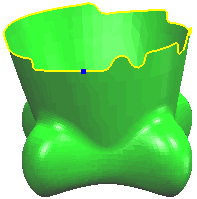
|
剖切平面參數(僅適用於剖切曲線)
剖切平面。選擇一組點、一個平面、或一個現有的曲線(如此您可以產生與其垂直的剖切曲線)。如果需要,按一下反轉方向  來反轉剖切曲線被產生的方向。
來反轉剖切曲線被產生的方向。
|
選擇一組點來定義一個向量。軟體產生從所選在開始平面上的點  開始垂直於向量的居間剖面。 開始垂直於向量的居間剖面。 |
為剖切平面所選的兩個點定義了一個向量 |
|
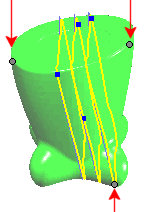
|
|
選擇了在開始平面上的點  |
在開始平面上的點  。選擇一個網格頂點、在網格上的草圖點、曲線頂點、或模型頂點。
。選擇一個網格頂點、在網格上的草圖點、曲線頂點、或模型頂點。
平面距離  。設定剖切平面間的距離。
。設定剖切平面間的距離。
居間剖切平面  。
。
產生參數
 您必須先在編輯曲線中選擇一條曲線,然後調整曲線配合或使用編輯工具修改曲線的形狀。
您必須先在編輯曲線中選擇一條曲線,然後調整曲線配合或使用編輯工具修改曲線的形狀。
曲線配合
曲線配合。調整曲線的配合公差。將滑動桿移到左邊來取樣更多的頂點或點,使得曲線更緊密的配合網格或點雲。將滑動桿移到右邊來放鬆曲線配合。 範例顯示當您將滑動桿從左移到右時,曲線的放鬆。
範例顯示當您將滑動桿從左移到右時,曲線的放鬆。
編輯曲線。列出剖切或邊界曲線。從清單中選擇一條曲線,然後調整曲線配合或使用編輯工具來修改曲線的形狀。
編輯工具
 您選擇的點及頂點被投射回去曲線的平面上。
您選擇的點及頂點被投射回去曲線的平面上。 使用加入點
使用加入點  的範例。
的範例。
|
加入點  。(僅適用於剖切曲線)。加入精細定義曲線位置的點。選擇網格頂點來加入曲線定義點。 。(僅適用於剖切曲線)。加入精細定義曲線位置的點。選擇網格頂點來加入曲線定義點。 |

|
|
|
|
|
刪除點  。刪除用來來產生曲線的點。您可以藉由移除掃描資料中與干擾有關的點或頂點來產生正確的代表設計者意圖的曲線。 。刪除用來來產生曲線的點。您可以藉由移除掃描資料中與干擾有關的點或頂點來產生正確的代表設計者意圖的曲線。
在編輯曲線中選擇一條曲線,按一下刪除點  ,然後選擇產生在網格頂點上要刪除的點來精細的定義曲線。刪除點會變更曲線的形狀。 ,然後選擇產生在網格頂點上要刪除的點來精細的定義曲線。刪除點會變更曲線的形狀。 |

|
|
|
|
|
斷開曲線  。兩條曲線相連的曲線上加入及顯示斷開點。您可以設定在斷開點的相連性為接觸、相切、或平滑(曲率連續)。 。兩條曲線相連的曲線上加入及顯示斷開點。您可以設定在斷開點的相連性為接觸、相切、或平滑(曲率連續)。
在曲線上加入斷開點來將其分為多條曲線。您可以需要為執行下游的操作而加入斷開點,例如只使用原始曲線的一部分來產生疊層拉伸。 |
 範例顯示斷開點從接觸變為相切再變為平滑。 範例顯示斷開點從接觸變為相切再變為平滑。
|
|
|
|
|
修剪曲線  (僅適用於剖切曲線)。修剪所選的曲線。 (僅適用於剖切曲線)。修剪所選的曲線。 |

|